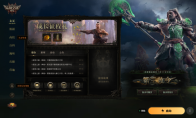DNF图表系统组件失败是为什么
- 来源:网络
- 作者:网络
- 编辑:夕阳月下
DNF提示图表系统组建失败怎么解决?当DNF提示图表系统组建失败的时候,一般都是因为显卡出现问题的远古,固然显卡还能使用,但在使用DX的时候功能出现错误,导致无法加速图表系统的创建,这时候我们按照以下方法来操作,就可以解决问题。

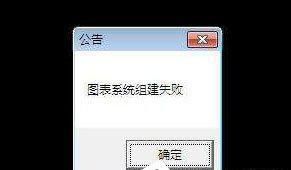
问题详解
原因:
出现这样的情况是显卡驱动或者DX上出现了问题。
操作步骤:
一、检查DX加速的状态
1、按下“Win+R”组合键呼出“运行”。
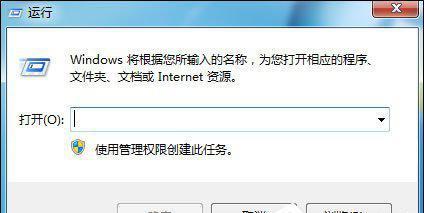
2、在框中输入“dxdiag”。
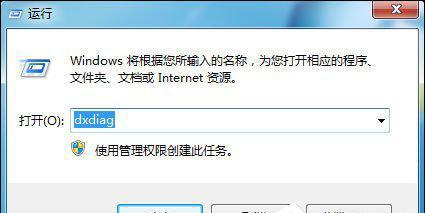
3、按下回车键打开“Directx诊断工具”。
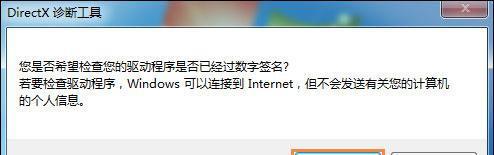
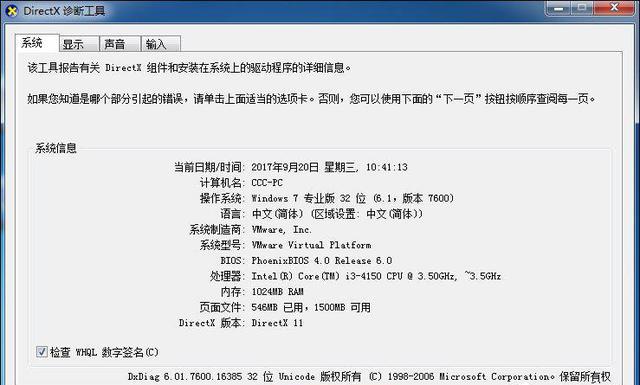
4、点击“显示”选项。
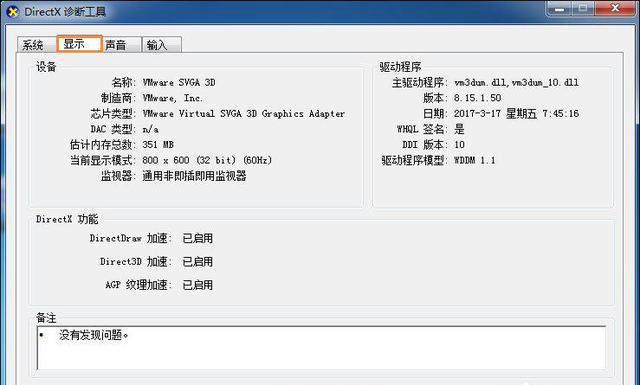
5、确认“Directdraw 加速”、“Direct3D加速”、“AGP 纹理加速”三个选项都已启用。
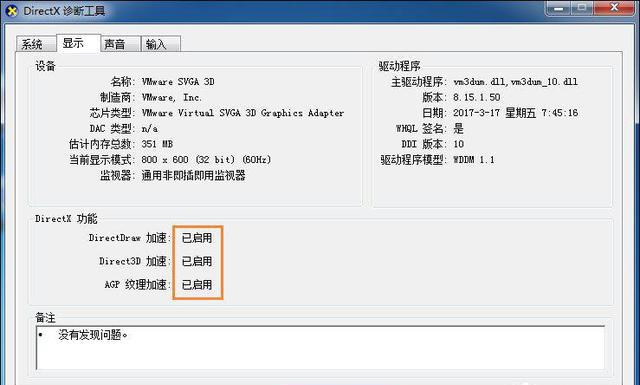
二、如果未开启“Directdraw 加速”、“Direct3D加速”、“AGP 纹理加速”
1、对比下图:第一张图为显卡驱动正常的系统截图,第二张图为显卡驱动有问题的系统截图。

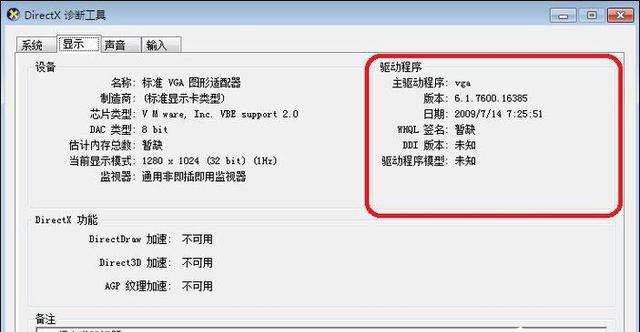
2、卸载当前显卡驱动。
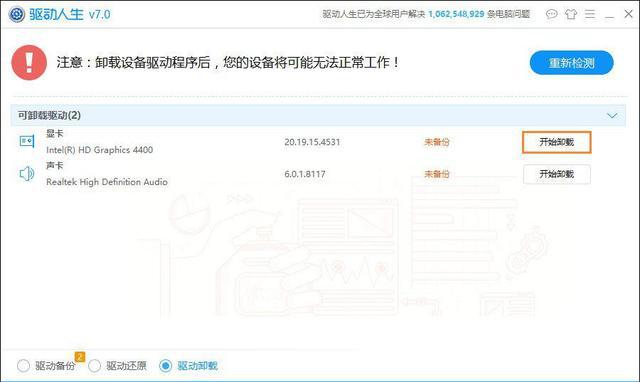
3、直接检查驱动或者下载官方驱动。
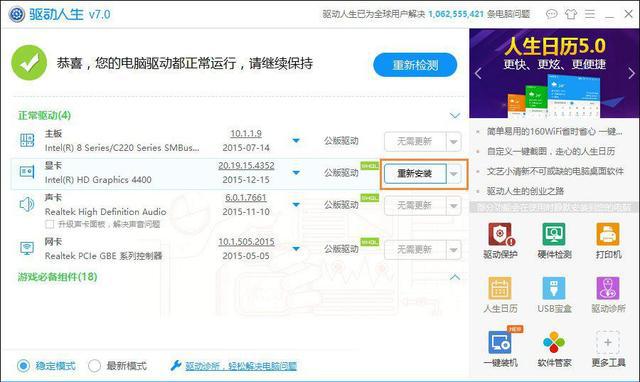
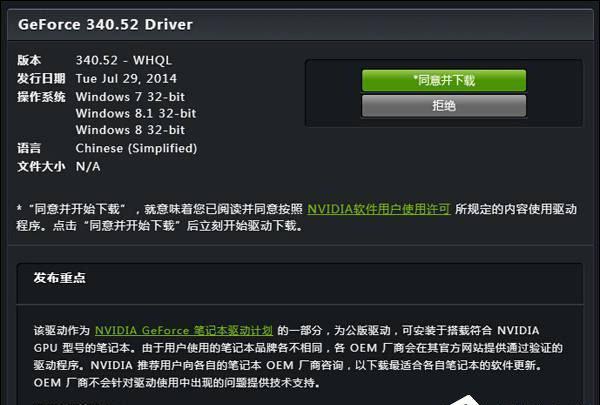
官方驱动下载之后请看下文:
(1)点击“驱动人生”界面的“离线驱动”。
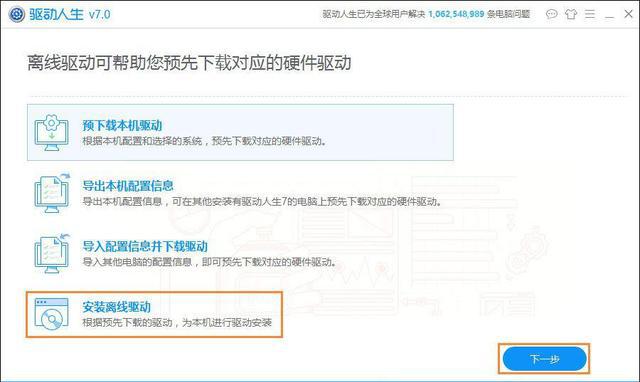
(2)在界面上点击浏览,再找到官方下载的驱动的位置,“确定”→“扫描”→选中驱动→“下一步”,“安装驱动”。
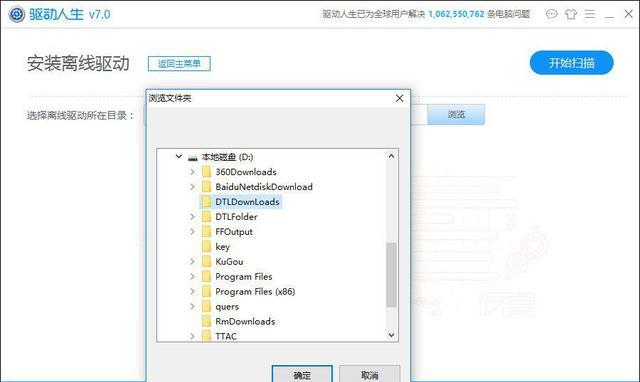
以上步骤便是解决DNF提示图表系统组建失败的方法,用户可以根据自己的显卡型号在品牌官方网站上下载驱动重新安装。
本文内容来源于互联网,如有侵权请联系删除。

-
倾国之怒
-
原始传奇
-
斗罗大陆(我唐三认可0.1折)
-
太阁立志2
-
奇门(0.1折仙侠不用闪)
-
深渊契约
-
猫狩纪0.1折
-
灵剑仙师(斗破苍穹)